メッセージアプリで絵文字の書き込む方法と注意点
| category:SMSMMSメッセージ(メール) | Posted by: | 更新日:2020年8月8日 公開日:2019年5月31日 |
iPhoneのメッセージアプリで絵文字を書き込む方法と注意点をご紹介しています。
iPhoneでは、メッセージアプリで絵文字を書き込んでメッセージを送信することが出来ます。
メッセージアプリで絵文字を送信できるのは、SMS、MMS、iMessageの全てで可能です。
受信したグループメッセージの返信として、グループメッセージ指定されている宛先から、特定の人だけに返信送信することも可能です。
メッセージアプリで絵文字を書き込む方法は、とても簡単ですが、絵文字をメッセージに書き込む場合には、少しだけ注意する点があることを理解しておいた方がいいでしょう。
- 目次・メニュー
- 1.メッセージに絵文字を書き込む方法
- 2.絵文字をメッセージで送信する時に注意する事
メッセージに絵文字を書き込む方法
メッセージアプリでメッセージ本文に絵文字を書き込むには、キーボード設定で絵文字を追加しておく必要があります。
通常、iPhoneの初期化で言語の日本語に設定すると、通常、絵文字キーボードを含めた、次の3つのキーボードが設定されます。
- 言語を日本語でiPhoneを初期化した時にセットされるキーボード
- 日本語ーかな
- 絵文字
- 英語
初期設定で絵文字キーボードが設定されているので、ユーザーがキーボード設定を変更しない限り、メッセージアプリで絵文字を書き込むことが可能になります。
絵文字キーボードを設定する方法
先程、ご紹介したように、iPhoneの初期化で絵文字キーボードは設定されているのですが、iOSのバージョンアップなどをした時に、絵文字キーボードが表示されない場合には、次の操作手順で絵文字キーボードを設定します。
絵文
1.設定アプリを開く
ホーム画面の設定アプリアイコンを指でタップして、設定アプリ画面を開きます。

2.一般設定画面を開く
設定アプリ画面を下に少しスワイプすると一般という項目がありますので、そこを指でタップして、一般設定画面を開きます。
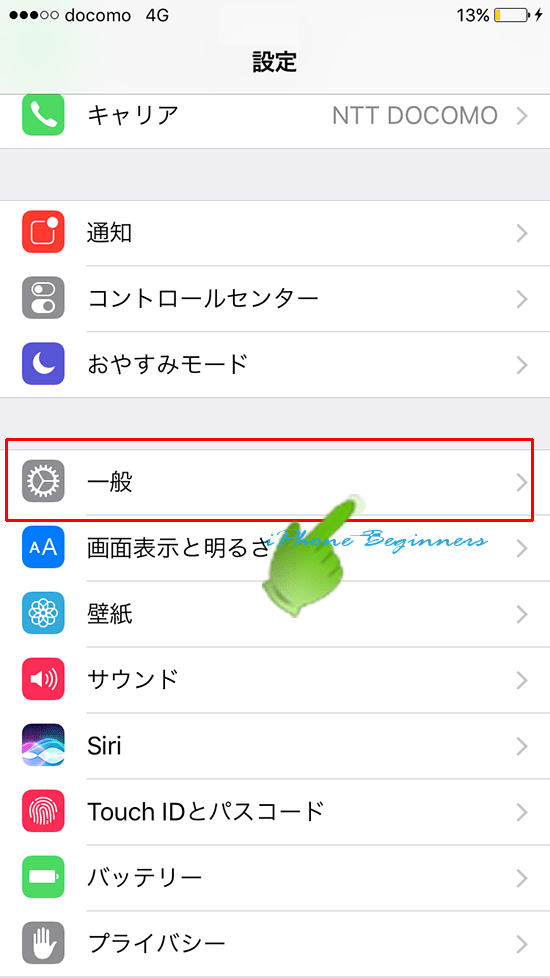
3.キーボード設定画面を開く
設定アプリ画面を下に少しスワイプするとキーボードという項目がありますので、そこを指でタップpして、キーボード設定画面を開きます。

開いた設定画面に表示されているキーボードをいう項目を指でタップして、設定されているキーボード一覧を表示します。
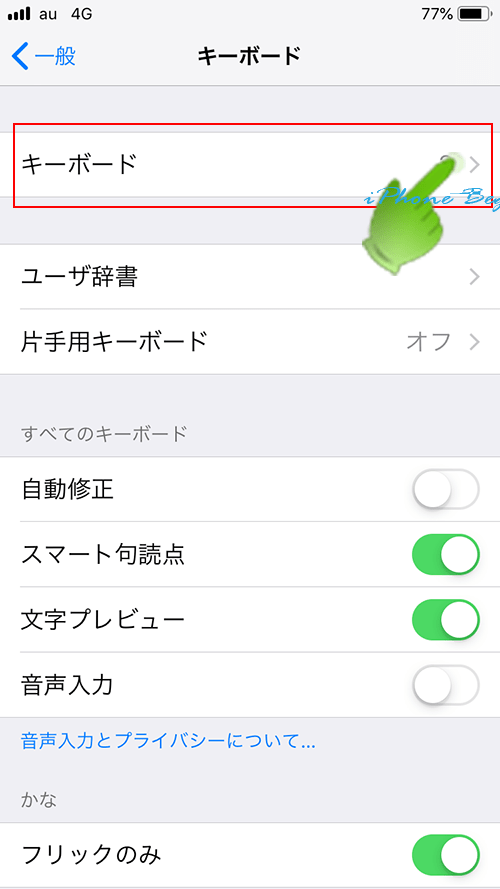
4.絵文字キーボードを追加設定する
設定キーボードに絵文字が含まれていない場合は、「新しいキーボードを追加」を指でタップして、キーボード追加選択画面を開きます。
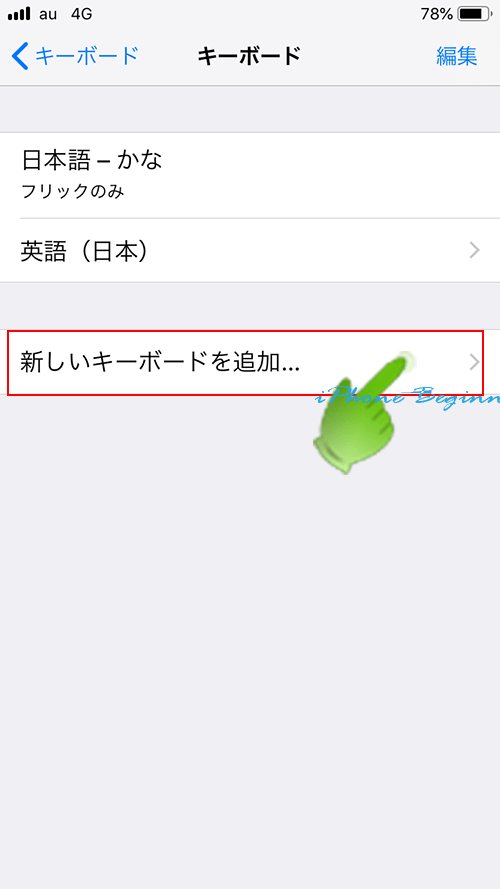
絵文字を指でタップして、絵文字キーボードを追加します。
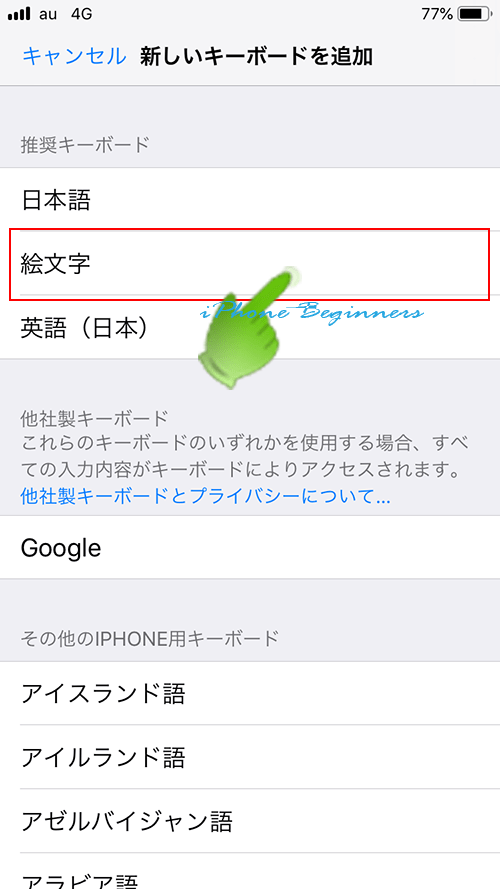
絵文字キーボードが入力キーボードとして追加されます。
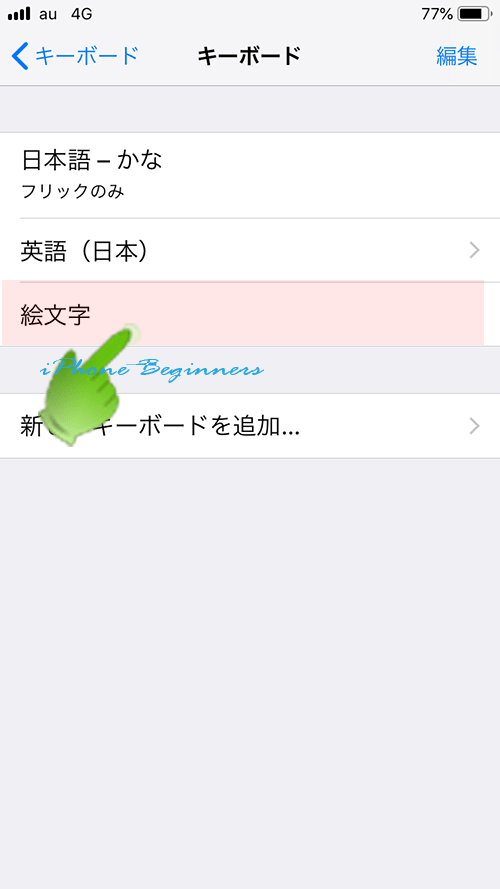
キーボードで絵文字を書き込む方法
ホーム画面の設定アプリアイコンを指でタップして、設定アプリ画面を開きます。

設定アプリ画面を下に少しスワイプすると一般という項目がありますので、そこを指でタップして、一般設定画面を開きます。
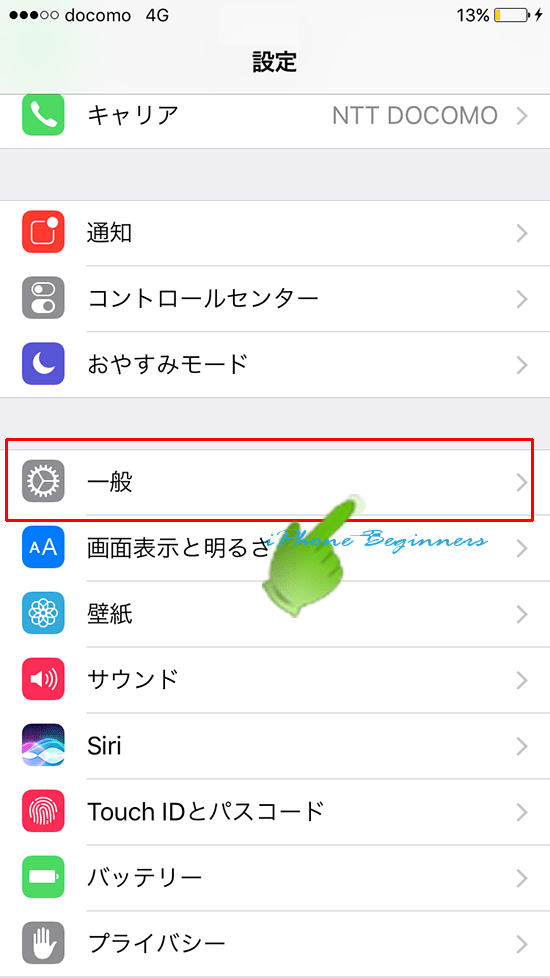
設定アプリ画面を下に少しスワイプするとキーボードという項目がありますので、そこを指でタップpして、キーボード設定画面を開きます。

開いた設定画面に表示されているキーボードをいう項目を指でタップして、設定されているキーボード一覧を表示します。
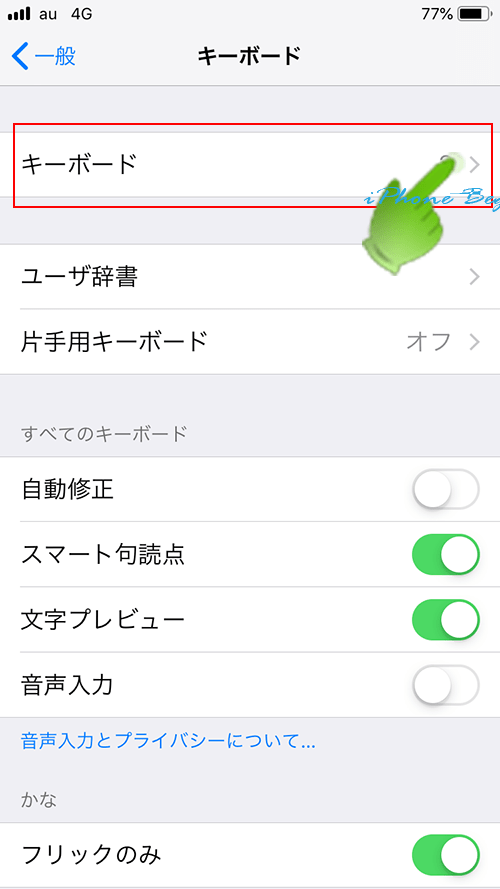
設定キーボードに絵文字が含まれていない場合は、「新しいキーボードを追加」を指でタップして、キーボード追加選択画面を開きます。
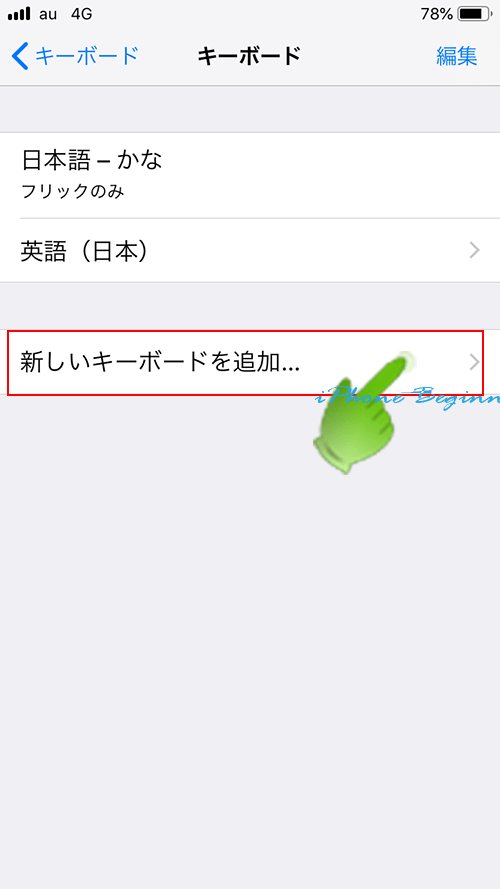
絵文字を指でタップして、絵文字キーボードを追加します。
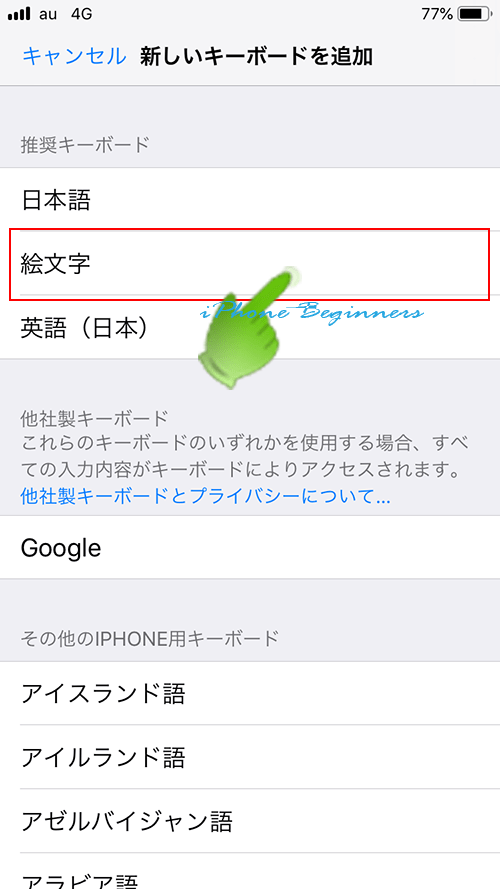
絵文字キーボードが入力キーボードとして追加されます。
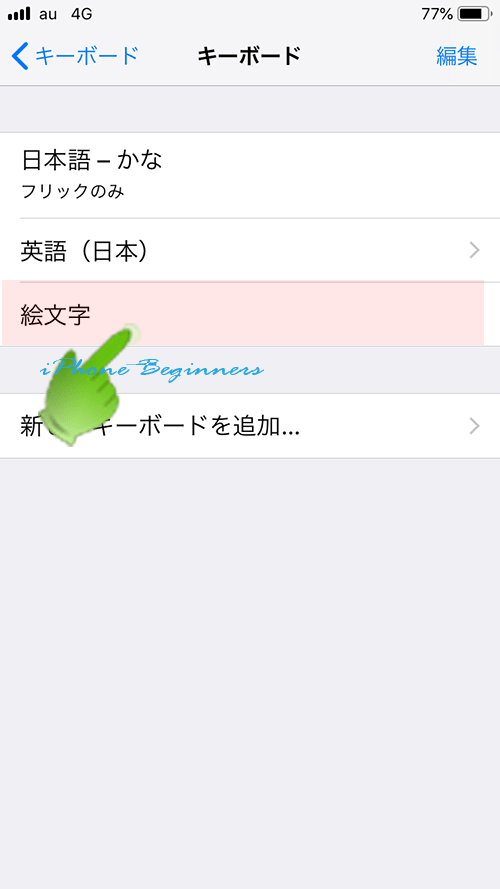
メッセージ本文に絵文字を書き込むには、絵文字キーボードを表示させ、表示された絵文字を指でタップして、選択します。
メッセージ画面を開く
メッセージアプリのメッセージ画面を開きます。
ここでは、説明上、新規メッセージ作成画面になっています。
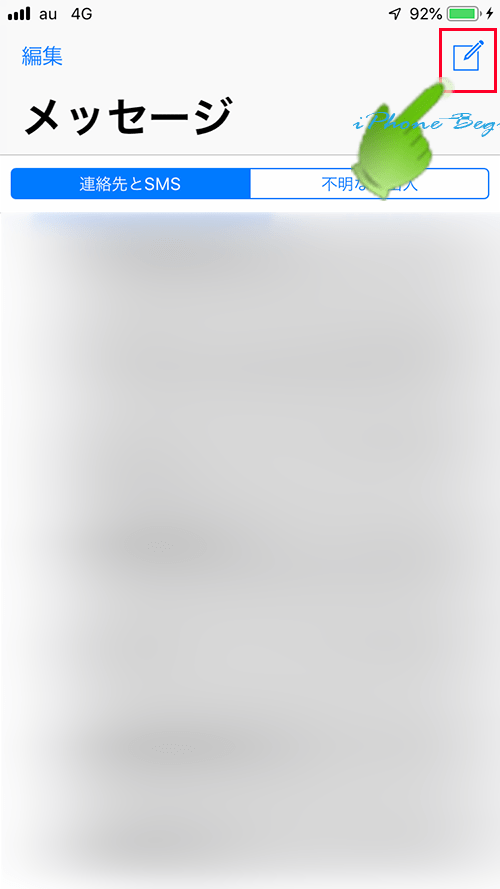
絵文字キーボードを開く
キーボード切り替えアイコンを指でタップして、絵文字キーボードを表示させます。
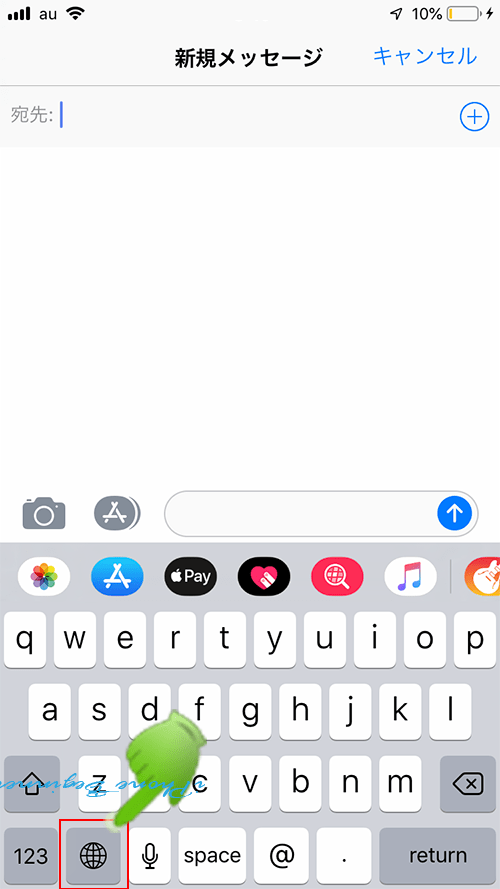
キーボード切り替えアイコンを何度か指でタップすると、絵文字キーボードが表示されます。
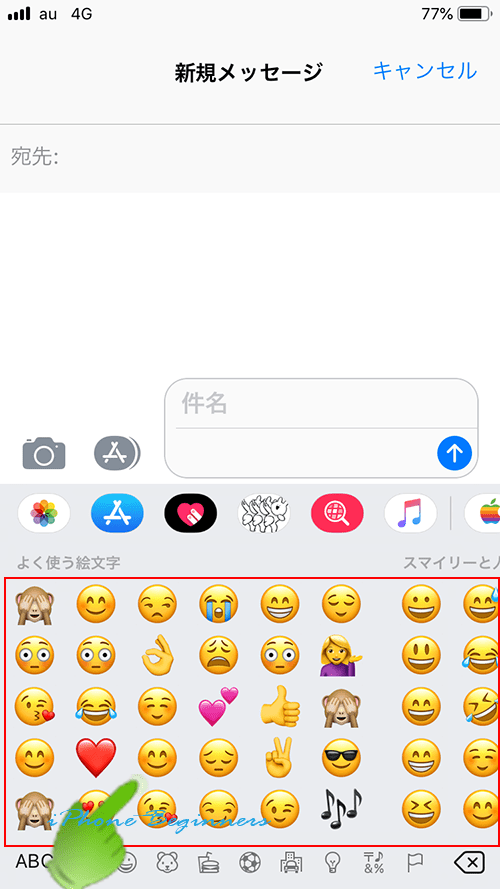
キーボード切り替えアイコンを長押ししてキーボード切り替えメニューを表示させ、絵文字を選択しても絵文字キーボードを表示することが出来ます。
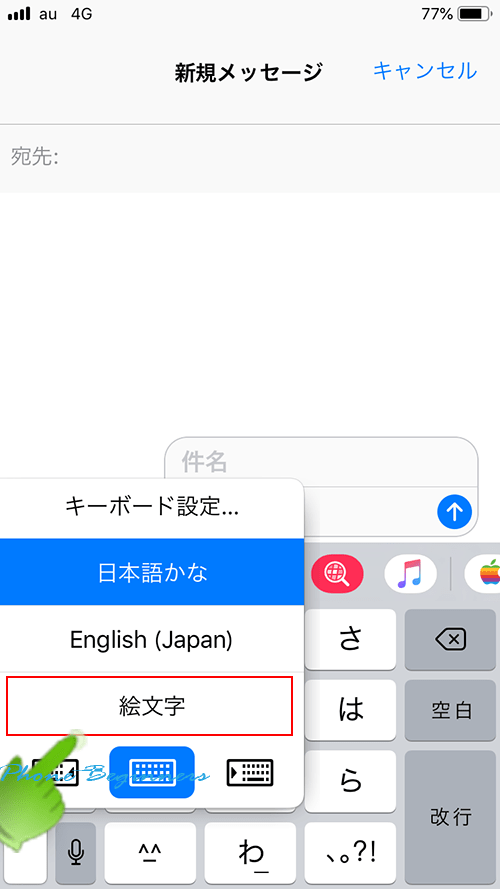
書き込みたい絵文字を選択して書き込む
表示された絵文字リストから、メッセージ本文に書き込みたい絵文字を指でタップすると、メッセージ本文に選択した絵文字が書き込まれます。
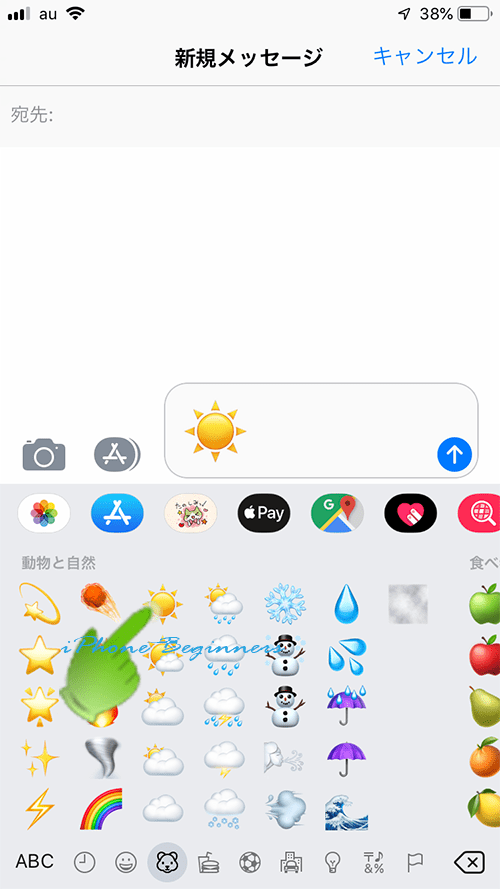
絵文字をメッセージで送信する時に注意する事
iPhoneの絵文字キーボードの絵文字をメッセージに書き込んで送信した場合、次のようなケースの場合には、受信した相手に正しく表示されない可能性があります。
- 送信先がiPhone以外のandroidスマートフォンやガラケーの場合
- 絵文字が表示されないことがある。
- 絵文字が表示されても、送信した絵文字とは異なることがある。
iPhoneの絵文字キーボードは、AppleがiOSとして独自に設定している絵文字のため、iOS以外のスマートフォンやガラケーなどは、正しく表示されないことを理解しておきましょう。
